
İçindekiler:
- Yazar John Day [email protected].
- Public 2024-01-30 13:18.
- Son düzenleme 2025-01-23 15:13.

Bu Eğitilebilir Kitapta, bir servo kitaplığının temellerini ve ayrıca ultrasonik sensörü kurmayı ve onu bir radar olarak kullanmayı öğreneceğiz. bu projenin çıktısı seri çizici monitöründe görülecektir.
Gereçler
-Arduino Nano.
-Breadboard.
-Tutkal tabancası.
-Jumper kabloları.
-PC'den Arduino USB'ye.
Adım 1: Arduino'yu Sensöre ve Servoya Bağlayın
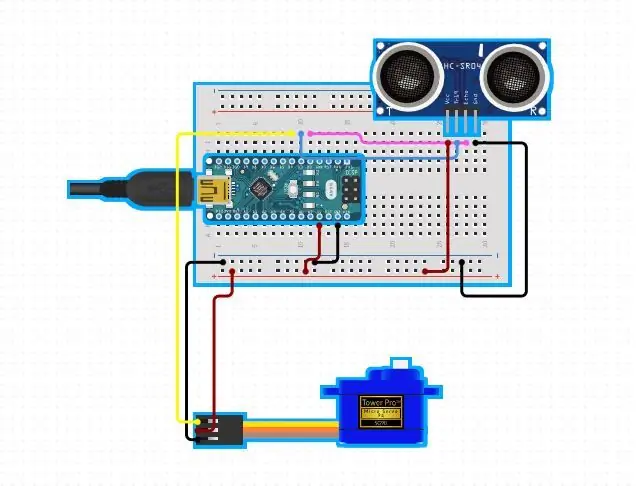



açıklandığı gibi bağlantı şemasını izleyin.
ultrasonik sensör
- Arduino'nun pin2'sini tetikleyin
- arduino'nun pin3'üne yankı
- Vcc ve Gnd, sırasıyla 5v ve Gnd'ye
servo:
- toprağa kahverengi tel
- vcc'ye kırmızı kablo
- pin 9'a sarı/turuncu kablo (devre şemasında gösterilen bağlantılar, en iyi sonucu elde etmek için açıklamayı takip edenlerle aynı değildir)
Adım 2: Sensörü Ayarlama

servoyu bir karton parçasına sıcak tutkalla yapıştırın.
servo, şafta bir dizi ataşman ile birlikte gelir.
düz ve büyük olanı motor miline takın ve tamamen bir tarafa çevirin.
servonun her iki yönde de yalnızca 180 derecelik bir sınıra kadar dönebildiğini görebilirsiniz.
şimdi ataşmanı 180 derecelik açıya tam olarak oturacak şekilde ayarlayın.
ardından sensörü şekilde gösterildiği gibi ataşmana sıcak yapıştırın.
servo şimdi sensörü 0'dan 180 dereceye döndürebilmelidir.
Adım 3: Arduino'yu Ayarlama


Tüm kurulum resimdeki gibi göründüğünde, Arduino'yu bilgisayara bağlayın ve Arduino IDE'yi başlatın. aşağıdaki adımlarda her bir kod bloğunun adım adım açıklaması bulunmaktadır.
Adım 4: Değişkenleri Bildirmek
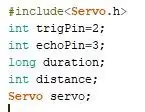
#include bir pwm sinyali gerektiren servo motoru etkin bir şekilde çalıştırmak için gerekli olan kütüphanedir.
tetik, yankı, süre, mesafe, tümü tam sayılardır. tetik ve yankı pinleri buna göre tanımlanır.
Arduino'ya bağladığımız motoru adreslemek için değişken bir "servo" oluşturulur, onlara güç sağlayabildiği ve bu kontrol pinlerinden yeterli olduğu sürece birden fazla servoyu destekleyebilir.
Adım 5: Kurulum ve Döngü
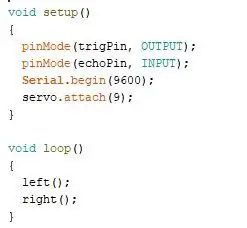
void setup fonksiyonunda pin modlarını şekildeki gibi tanımlayın.
boş döngü işlevinde sol ve sağ gibi diğer iki işlevi çağırırken bu işlevler daha sonra motor şaftını döndürmek için oluşturulacaktır.
Ayrıca uygulamamızı desteklemek için yeterli olan 9600 baud hızı ile Arduino ile pc arasındaki seri iletişimi başlatın.
Adım 6: Sol ve Sağ
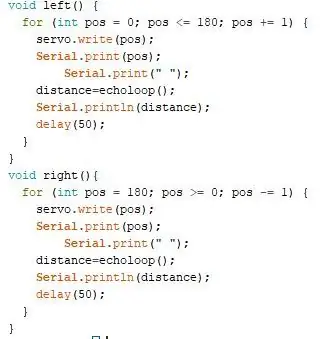
mikro servo 0 ila 180 derecelik bir açı arasında dönebilir.
bu hareketi elde etmek için bir süpürme hareketi işlevi oluşturmalıyız.
tek bir işlev kullanılarak yapılabilse de, bunu yapmanın başka bir yolu budur.
kod bloğunun her birinde "mesafe" tamsayısının echoloop() işlevinin dönüş değerinin verildiğini buluyoruz.
bu fonksiyon, nesnenin sensöre olan mesafesini hesaplar.
fonksiyonlar serial.print() ve serial.println() terimlerini içerir.
seri çizicinin değişkenleri çizmesini sağlamak için onları bu biçimde yazdırmamız gerekir.
Serial.print(değişken1);
Seri.print(" ");
Serial.println(değişken2);
bizim durumumuzda değişken1 açıdır ve değişken2 mesafedir.
Adım 7: Mesafeyi Hesaplama
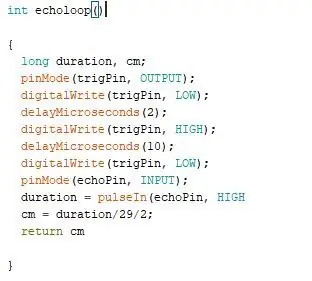
sensör, daha sonra nesneyi yansıtması gereken ve alıcı tarafından alınacak olan ultrasonik ses sinyalini göndermek için 10 mikro saniyelik bir darbe gerektirir. omage'de gösterildiği gibi, kod tam olarak buna göre tasarlanmıştır.
yansıma süresi bilindiğinde, nesnenin mesafesi kolayca hesaplanabilir.
ultrason da havada 343m/s ses hızında hareket eder.
hesaplanan mesafe şimdi fonksiyonun çağrıldığı yere döndürülür.
8. Adım: Kodu Yükleyin ve Başlatın



kod doğrulandıktan ve yüklendikten sonra sensörün önüne bazı nesneler koyun ve çalıştırın.
yerleştirdiğim nesneleri hatırla
- sensörün solunda bir multimetre
- sensörün yakınında ve önünde bir kara kutu
- biraz uzakta sağda mavi bir kutu
Adım 9: Seri Çiziciyi Yorumlama
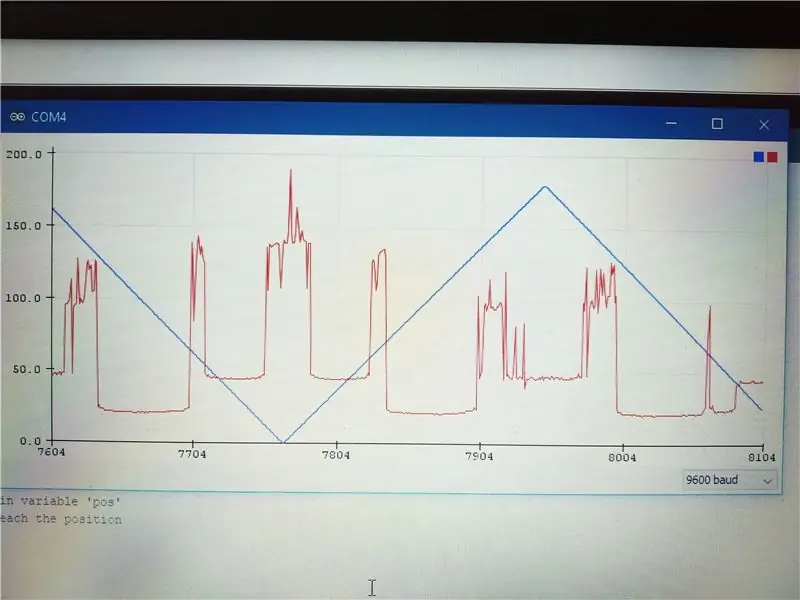
araçlara giderek seri çiziciyi açın.
En son Arduino IDE, seri çiziciye sahiptir, bu nedenle IDE'yi güncelleyin.
çizimde servo açısının grafiği olan mavi bir üçgen dalga buluyoruz.
kırmızı çizim, sensör tarafından hesaplanan mesafedir.
nesne ne kadar yakınsa, kırmızı nokta o kadar düşük olur.
nesne ne kadar uzaksa, kırmızı arsa o kadar yüksek ve biraz düzensiz olur.
arsadaki üç büyük depresyonu fark edebilirsiniz
- mavi arsadaki sıfır dereceye yakın - multimetre.
- yukarı eğimin yanı sıra aşağı eğimin ortasında - kara kutu
- mavi grafiğin zirvesinde - nesne daha uzakta olduğu için daha az bir çöküntü - mavi kutu çok sağ tarafa yerleştirilmiş.
0 ila 180 derece arasında değişen açının referansı olarak mavi grafiği kullanın
ölçülen nesnelerin mesafesi, nesnenin hassasiyetine bağlı olarak 2 ila 200 cm arasında değişir.
Adım 10: Önlemler
kumaştan yapılmış nesneler koymayın. kumaş ultrasonları dağıtır ve projenin 2000cm aralığındaki değerlerin kusmasına neden olur.
katı nesneler için iyidir.
nesnenin yüksekliğinin ultrason darbesini kesmeye yetecek kadar olduğundan emin olun.
sensörün daha hızlı dönmesini sağlamak için sağ (), sol () işlevindeki gecikmeyi ayarlayın.
Önerilen:
Ultrasonik Sensör Kullanan Kendin Yap Radar Sistemi: 3 Adım

Ultrasonik Sensör Kullanan Kendin Yap Radar Sistemi: Ultrasonik sensör arduino ve servo motor ile yapımı çok kolay olan bu projeyi sizlerle paylaşıyorum
Çok Renkli LED'leri Kullanan Seri LED Işık: 3 Adım (Resimlerle)

Çok Renkli LED'leri Kullanan Seri LED Işık: Bir Seri LED ışığı o kadar pahalı değil ama benim gibi DIY sever (bir Hobi) iseniz o zaman kendi seri LED'lerinizi yapabilirsiniz ve piyasada bulunan ışıktan daha ucuzdur. Yani, Bugün I 5 Vol ile çalışan kendi Seri LED ışığımı yapacağım
Ultrasonik Mesafe Sensörü ve Seri Monitör Çıkışı Kullanımı: 6 Adım

Ultrasonik Mesafe Sensörü ve Seri Monitör Çıkışını Kullanma.: Hey millet! Seri monitör çıkışının nasıl kullanılacağını öğrenmek istiyorsunuz. İşte burada, bunun nasıl yapılacağına dair mükemmel bir eğitiminiz var! Bu talimatta, ultrasonik sensör kullanarak mesafeyi tespit etmek için gereken basit adımlarda size rehberlik edeceğim ve i
Adruino Seri Plotter: 5 Adım (Resimlerle)

Adruino Seri Çizici: Arduino IDE'ye Arduino Seri Çizici işlevi eklendi, bu da Arduino'nuzdan bilgisayarınıza gerçek zamanlı olarak seri verileri yerel olarak grafiklendirmenize izin veriyor. Arduino'nuzun analog sensör giriş verilerinin ekranınıza dökülmesinden bıktıysanız
LED'lerin Doğru Seri Bağlanması - Seri Vs Paralel Bağlantı: 6 Adım

LED'leri Doğru Seri Vs Paralel Bağlantıya Bağlama: Bu talimatta, LED - Işık Yayan Diyotlardan ve birden fazla ünitemiz varsa bunları nasıl bağlayabileceğimizden bahsediyoruz. Bu, keşke en başından bilseydim dediğim bir ders çünkü elektronik devrelerle uğraşmaya başladığımda birkaç tane inşa ettim
